Cách tạo kênh YouTube kiếm tiền cho người mới bắt đầu

- Cách cày view YouTube trên máy tính, điện thoại hiệu quả nhất
- Kích thước ảnh bìa YouTube, ảnh đại diện, thumbnail chuẩn là bao nhiêu?

Cách đăng ký tài khoản YouTube bằng Gmail
Bước 1: Truy cập vào trang đăng ký Gmail của Google tại đây để đăng ký tài khoản mới Điền đầy đủ thông tin yêu cầu bao gồm: Họ, Tên, Tên người dùng, Mật khẩu Nhấn Tiếp theo.

Bước 2: Điền số điện thoại để xác minh.

Bước 3: Điền đầy đủ thông tin yêu cầu Nhấn Tiếp theo.


Cách tạo kênh YouTube trên máy tính (PC)
Bước 1: Mở YouTube bằng cách truy cập vào đường dẫn sau trên máy tính: https://www.youtube.com/
Bước 2: Nhấn vào nút Đăng nhập nằm góc trên bên phải màn hình máy tính và chọn tài khoản Gmail của bạn.
Bước 3: Nhấn vào ảnh đại diện và chọn mục Cài đặt hoặc chọn ở menu bên tay trái như hình dưới đây.

Bước 4: Nhấn Tạo kênh mới.


Và đây là giao diện khi bạn vừa tạo xong kênh.

Cách tạo kênh Youtube trên điện thoại
Chỉ với một chiếc điện thoại trong tay, bạn có thể dễ dàng tạo kênh Youtube trên điện thoại chỉ với một vài thao tác đơn giản.
Bước 1: TảiYoutube tại kho ứng dụng App Store và Google Play trên điện thoại iPhone và Android. Bạn mở ứng dụng lên, chọn vào biểu tượng đăng nhập sau đó bạn chọn “Đăng nhập”.
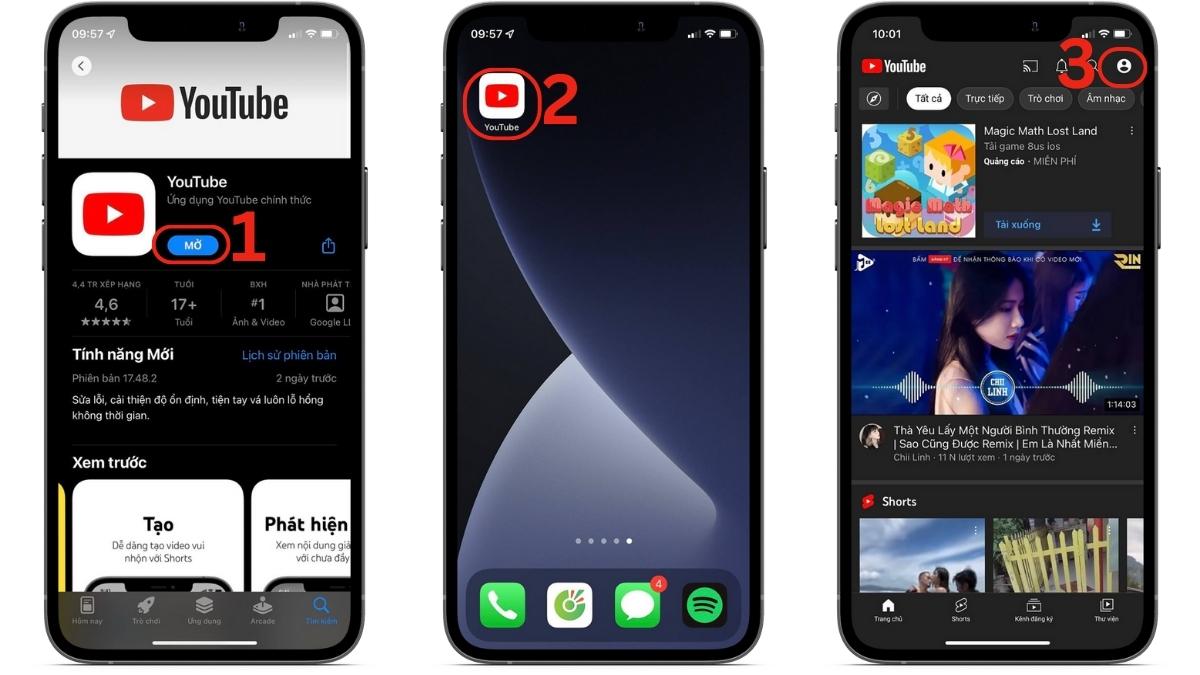
Bước 2: Tại màn hình đăng nhập YouTube bạn chọn vào “Tạo tài khoản”. Tiếp theo bạn chọn “Cho bản thân tôi”.
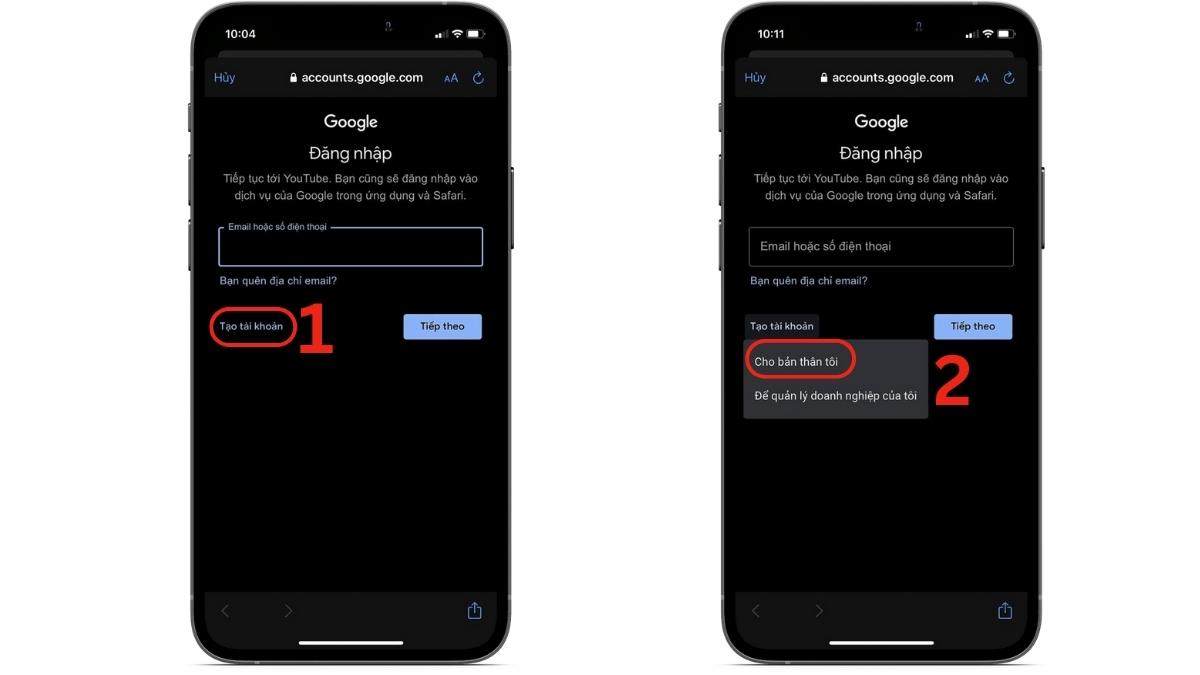
Bước 3: Bạn nhập các thông tin như họ tên, ngày tháng năm sinh, giới tính, tên tài khoản và mật khẩu để thiết lập việc tạo tài khoản mới trên Youtube.
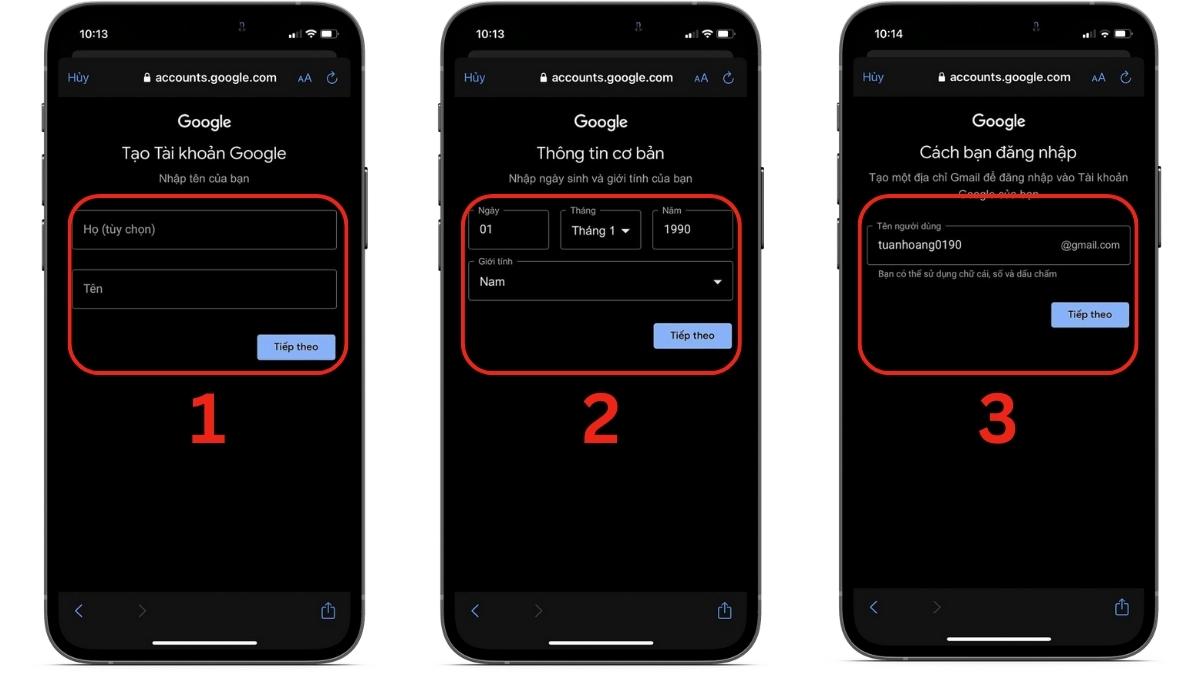
Bước 4: Bạn có thể nhập số điện thoại của bạn để tăng khả năng bảo mật nếu muốn. Bạn chọn “Bỏ qua” nếu không nhập số điện thoại hoặc “Đồng ý” nếu nhập số điện thoại.
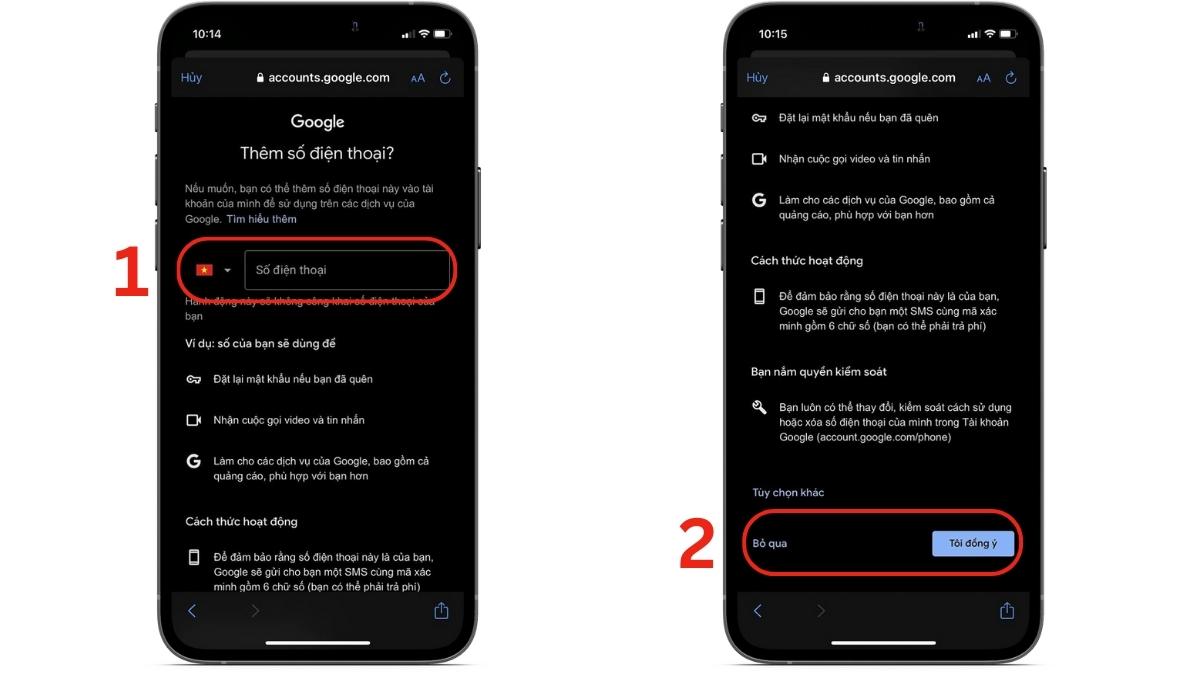
Bước 5: Kiểm tra lại thông tin và bạn nhấn chọn “Tiếp theo”, sau đó bạn chọn “Đồng ý” điều khoản.
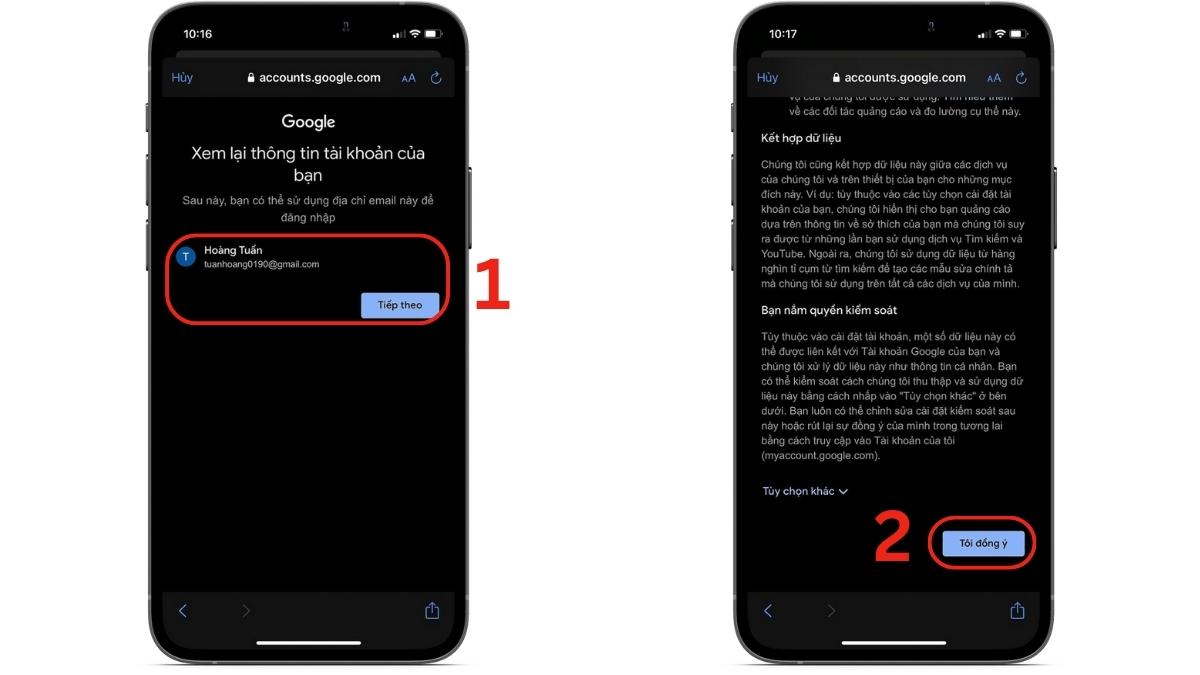
Bước 6: Bạn chọn vào biểu tượng người dùng ở góc trên phải. Sau đó bạn chọn “Kênh của bạn”. Bạn tiến hành thêm ảnh đại diện, tên và tên người dùng. Cuối cùng là bạn nhấn “Tạo kênh”. Vậy là bạn đã hoàn thành việc tạo kênh thành công.
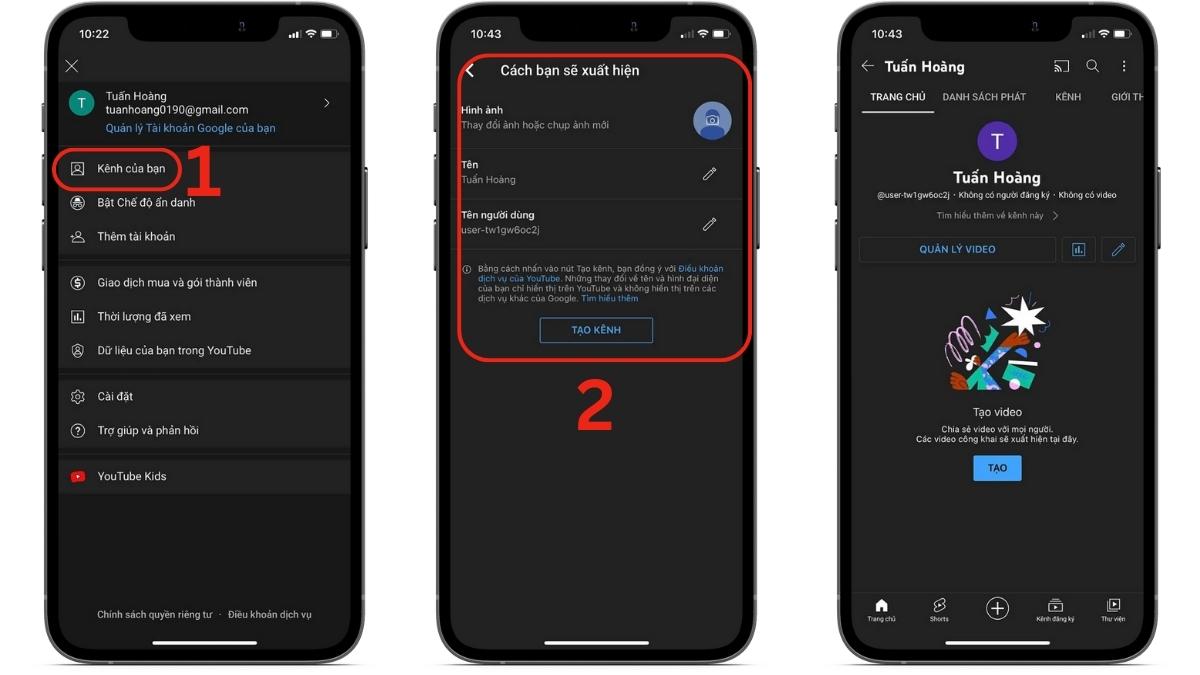
Hướng dẫn cách thiết lập và tùy chỉnh kênh Youtube
Sau khi bạn đã tạo được kênh Youtube thành công, việc tiếp theo là thiết lập và tùy chỉnh kênh Youtube để tạo ấn tượng cho người xem của bạn từ đó tăng lượng người theo dõi và là bước nền để kiếm tiền từ kênh Youtube của bạn.
Xem thêm: Mách bạn cách làm YouTube trên điện thoại cho người mới bắt đầuThay đổi hình ảnh và bố cục kênh
Thay đổi hình ảnh và bố cục kênh là bước cơ bản tạo sự độc nhất cho kênh của bạn khi người dùng truy cập. Các bước thực hiện như sau.
Bước 1: Bạn mở ứng dụng Youtube. Sau đó bạn chọn vào biểu tượng tài khoản và chọn vào “Kênh của bạn”.
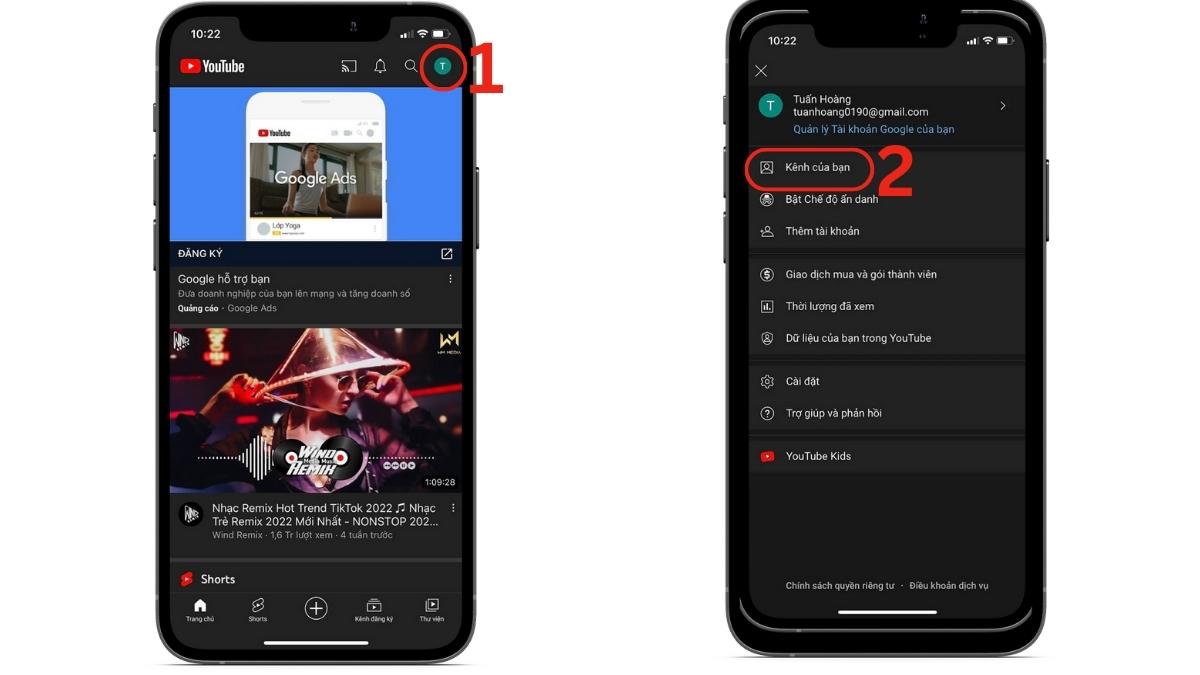
Bước 2: Bạn nhấn vào biểu tượng cây bút để thay đổi hình ảnh và bố cục kênh của bạn. Tại đây bạn có thể cập nhật ảnh đại diện, ảnh nền, tên, tên người dùng và url cho kênh của bạn. Sau khi cập nhật các thông tin trên, kênh của bạn sẽ cập nhật các thay đổi.
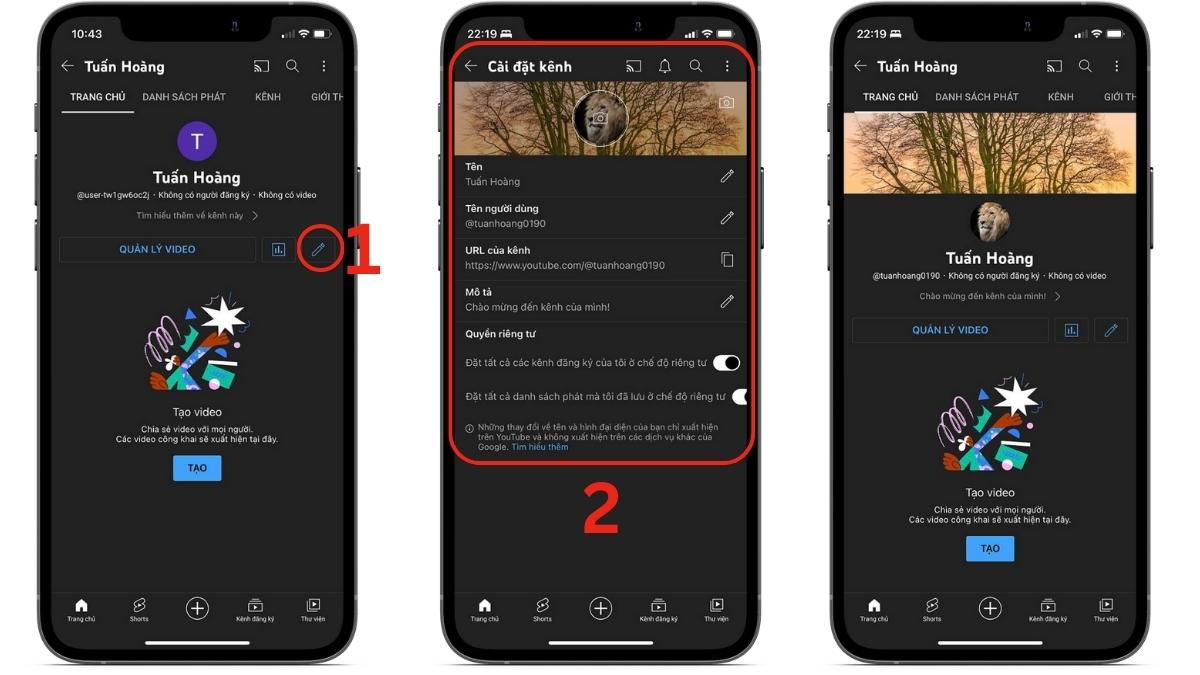
Liên kết các mạng xã hội khách
Để thực hiện việc liên kết các mạng xã hội vào trong phần giới thiệu tại kênh Youtube. Bạn có thể thực hiện việc thêm liên kết khi thực hiện trên máy tính.
Bước 1: Bạn truy cập vào địa chỉ https://studio.youtube.com/. Đăng nhập tài khoản Youtube mà bạn đã tạo trước đó.
Bước 2: Tại giao diện chính của kênh. Bạn chọn vào phần “Tùy chỉnh”.
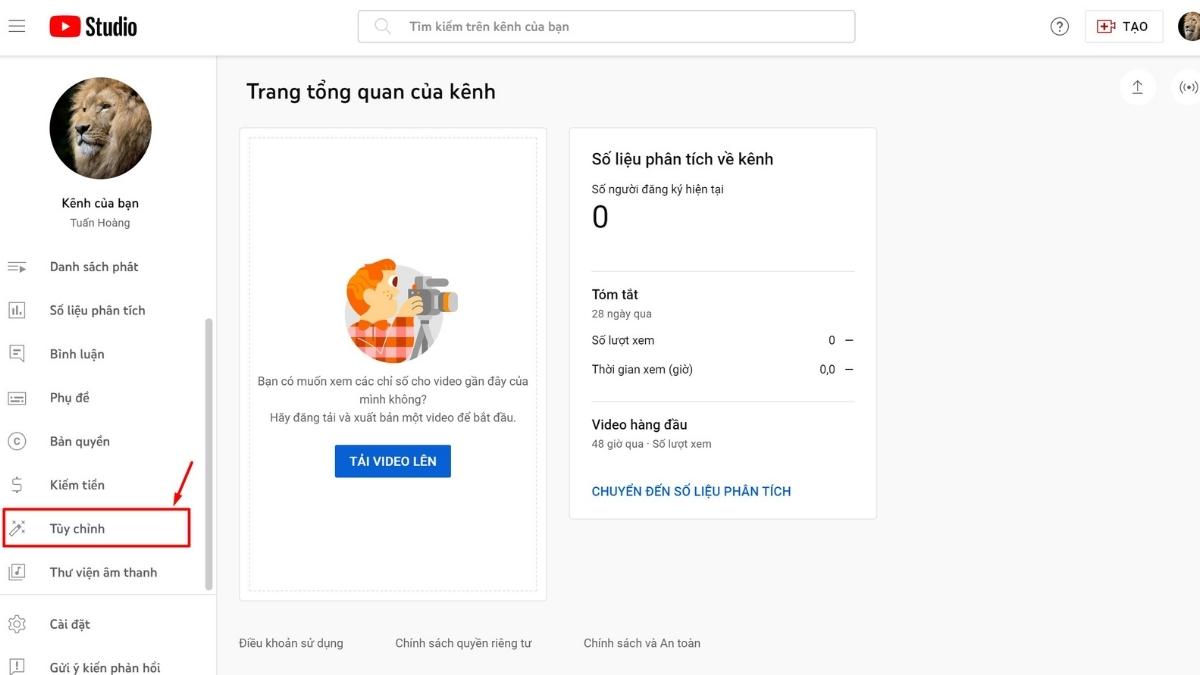
Bước 3: Bạn chọn vào phần “Thông tin cơ bản”. Bạn kéo xuống và nhập url và mô tả tại phần “Đường liên kết”. Bạn có thể thêm tối đa 5 đường liên kết đầu tiên và phần mô tả giới thiệu kênh Youtube của bạn.
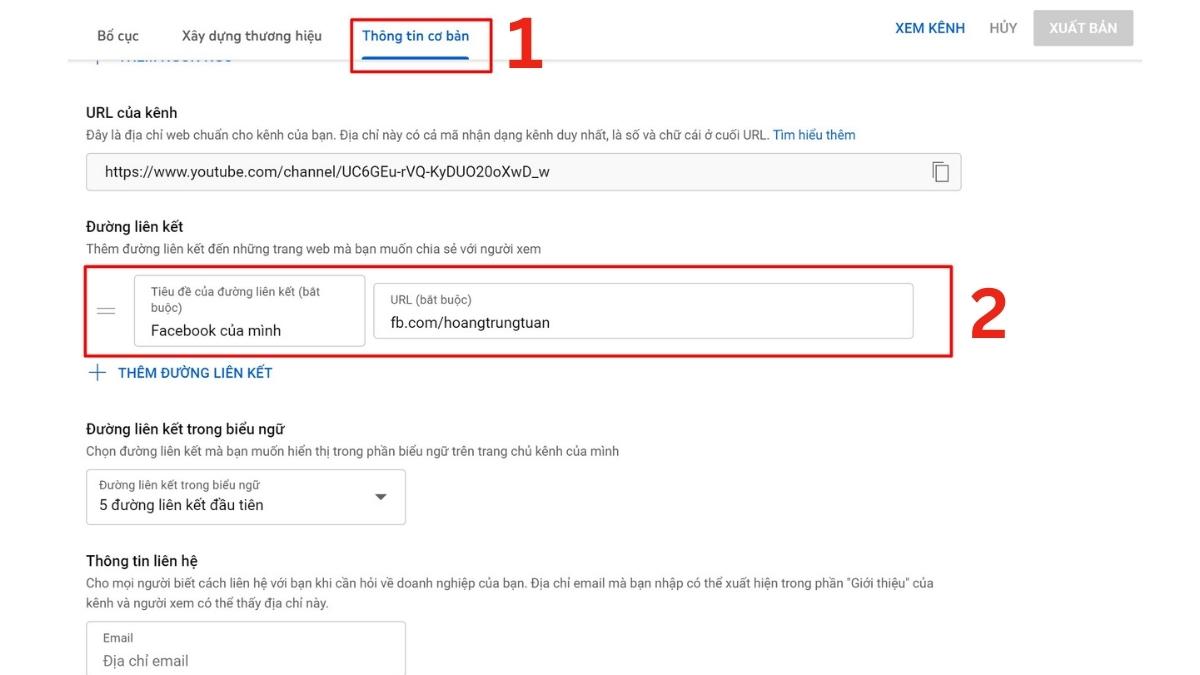
Bước 4: Sau khi đã thêm vào đường liên kết. Bạn nhấn vào “Xuất bản” để kiểm tra lại thay đổi vừa rồi.
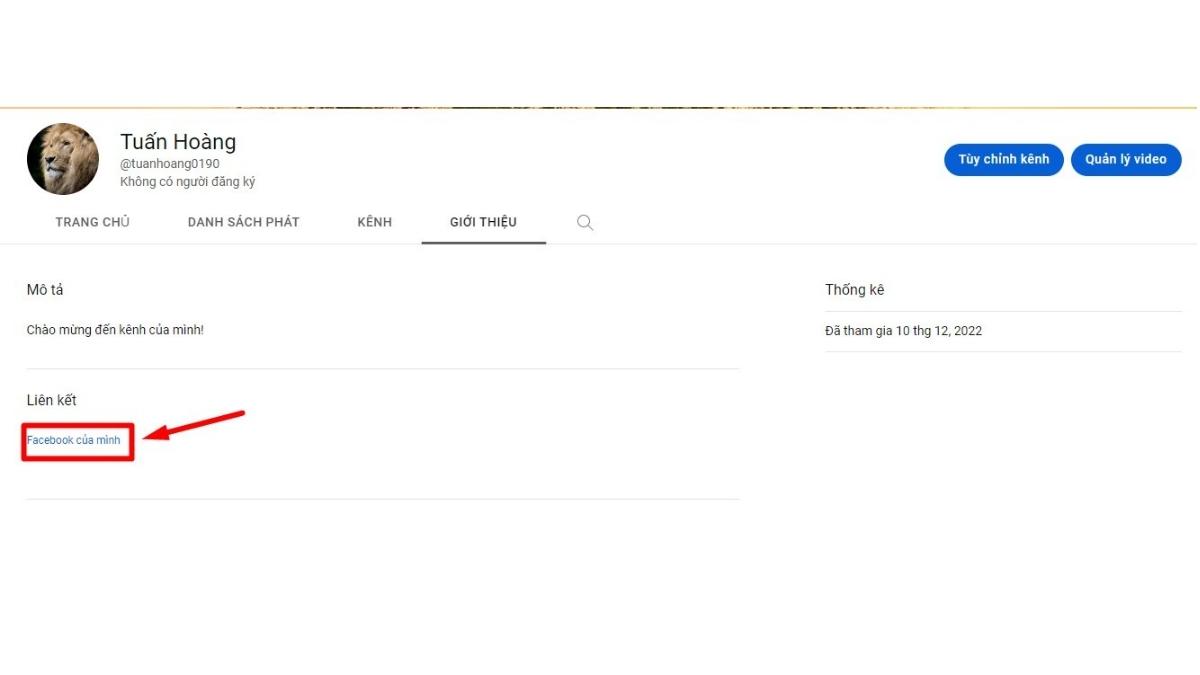
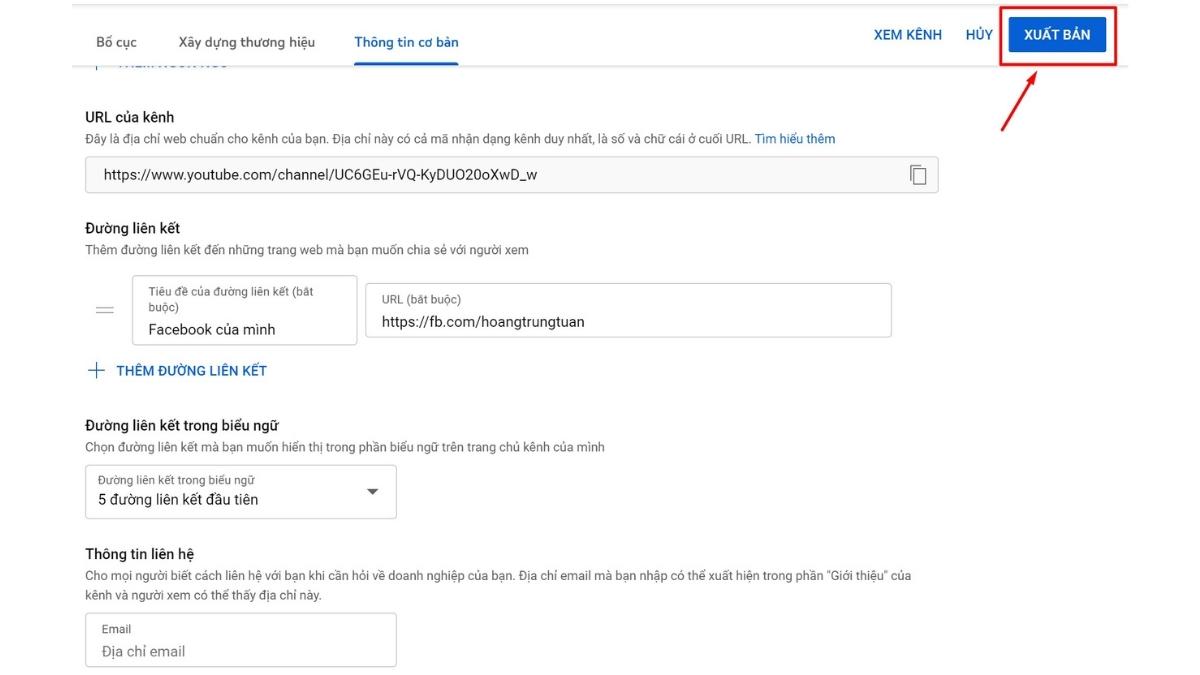
Hướng dẫn sử dụng YouTube Studio
Youtube Studio giúp bạn quản lý kênh Youtube của bạn một cách chuyên nghiệp và đưa ra nhiều số liệu phân tích từ đó giúp bạn phát triển kênh của mình mạnh mẽ hơn.
Bước 1: Các bạn tải về ứng dụng Youtube Studio tại kho ứng dụng trên App Store và Google Play. Bạn mở ứng vừa cài đặt.
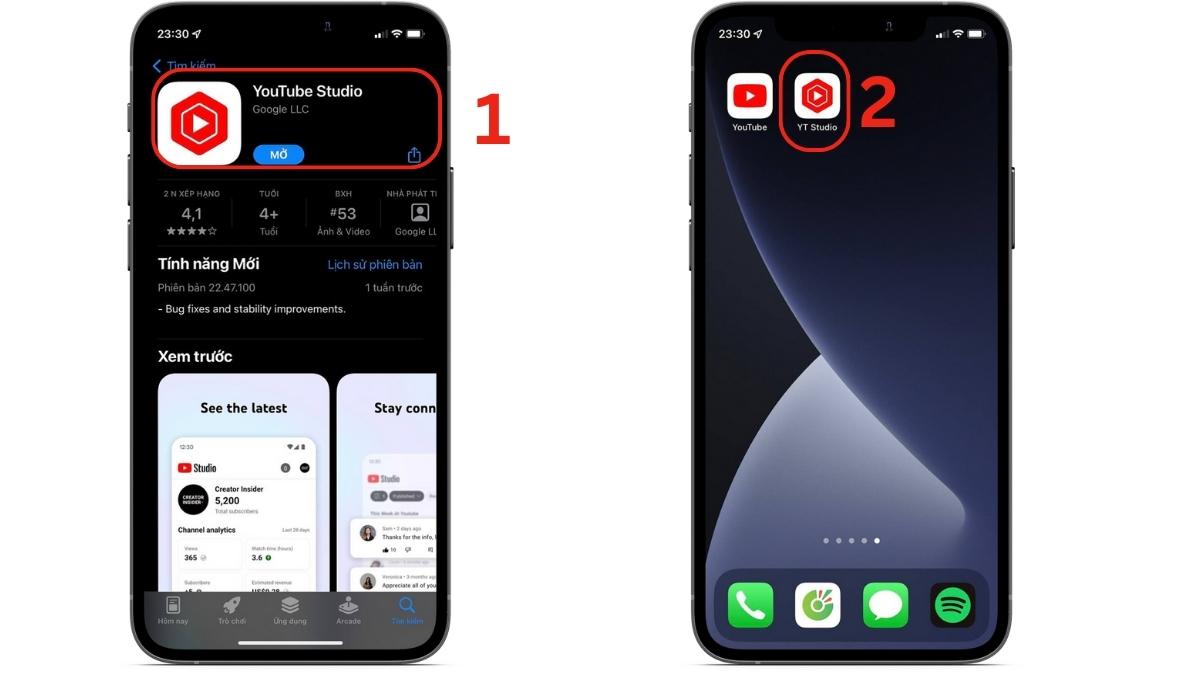
Bước 2: Bạn đăng nhập bằng tài khoản Youtube bạn vừa tạo ở trên. Youtube Studio có các công cụ giúp bạn quản lý kênh của bạn như:
Trang tổng quan: Cho bạn biết tổng số người đăng ký, lượt xem và thời gian xem trong 28 ngày qua.
Nội dung: Các video mà bạn đã đăng sẽ được quản lý tại đây. Bạn có thể dùng bộ lọc có sẵn để sắp xếp video của bạn.
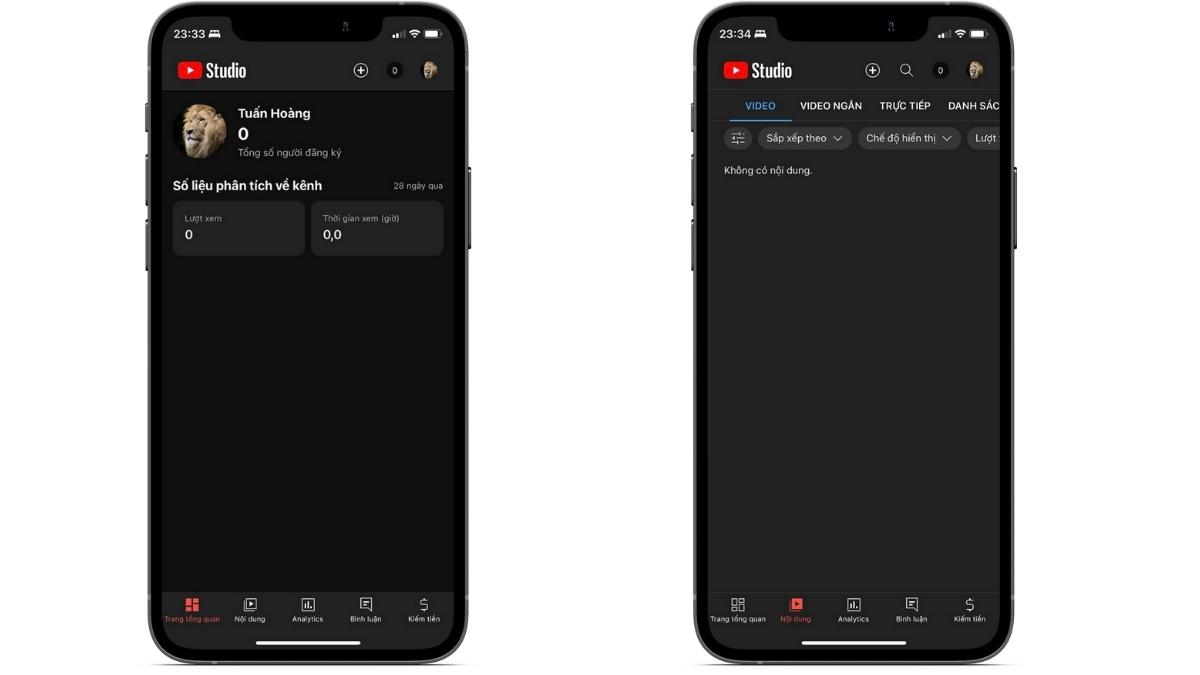
Analytics: Đưa ra những thống kê phân tích để từ đó bạn có thể định hướng nội dung phát triển cho kênh của mình cho phù hợp với người xem.
Bình luận: Giúp bạn xem bình luận video của người xem, trả lời các bình luận để tăng sự tương tác.
Kiếm tiền: Tham gia để trở thành nhà sáng tạo nội dung với Youtube. Điều kiện là bạn sẽ có tối thiểu 1000 người theo dõi và 4000 giờ xem trên kênh của bạn.
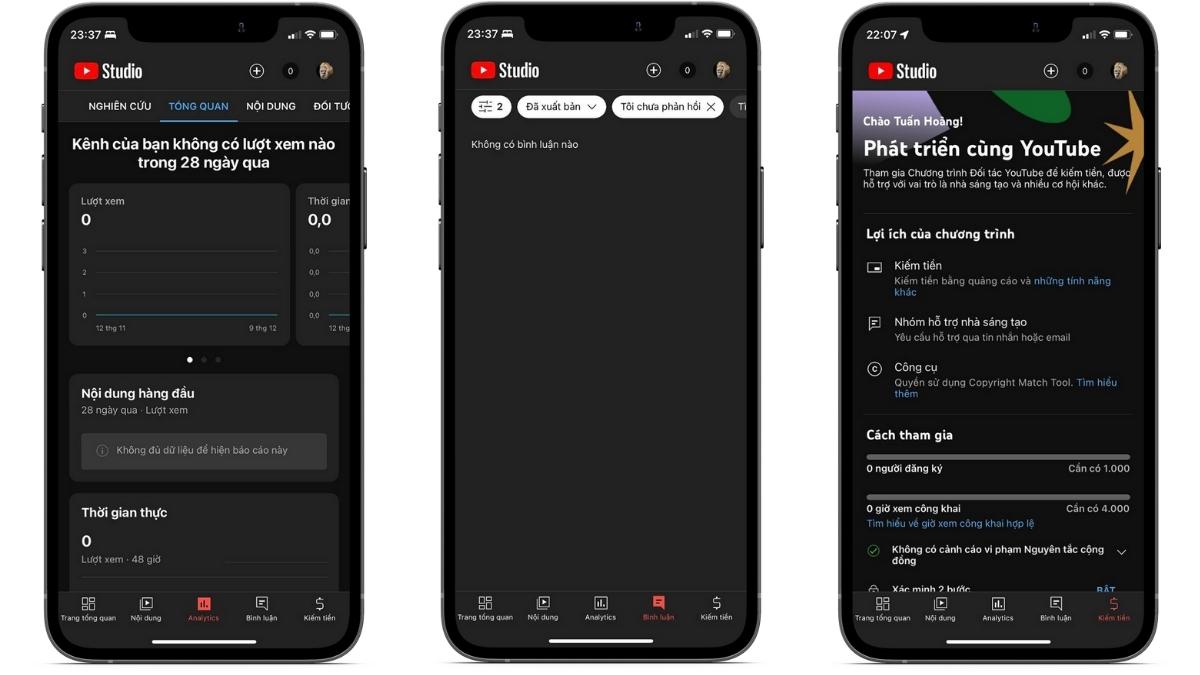
Lời kết
Trên đây là bài viết hướng dẫn bạn cách tạo kênh YouTube vô cùng đơn giản và nhanh chóng. Hy vọng những thông tin này hữu ích và chúc bạn thực hiện công nhé!
- Xem thêm:Thủ thuật Windows, Mẹo dùng Youtube.








Bình luận (0)